1. 큐베이스 VariAudio 사용 방법: 음정, 피치, 포만트 - 베리오디오, 배리오디오
'Steinberg'는 독일어로 '스타인버그', 혹은 '쉬타인버그'라 발음되지만, 우리나라에서는 '스테인버그'( Steinberg 한국 직원들도 '스테인 버그')라 부르듯이,
'VariAudio'는 독일어 발음으로 '바리 아우디오'라고 해야 하지만, 우리나라에는 그냥 '베리 오디오' 혹은 '배리 오디오'라고 부르는 사람들이 많으므로 그냥 베리 오디오, 혹은 배리 오디오로 표기함.
Cubase의 VariAudio 기능
- 보컬이나 솔로 악기의 피치 편집
- 보컬이나 솔로 악기의 음색(Formants), 배음 변경
- 음(노트)의 타이밍 변경
- 오디오에서 MIDI 추출 가능
VariAudio 작업
- 모든 VariAudio 작업은 샘플 편집기 창과 하위 영역 편집기에서 수행
- VariAudio 작업 내용(오디오 자료에 대한 모든 수정 사항)은 취소 가능하다.
- VariAudio 기능은 보컬의 모노포닉 녹음(monophonic recording = 모노 레코딩 = 단일 채널 레코딩)에 최적화되어 있다.
- 색소폰과 같은 다른 모노포닉 녹음에서도 잘 작동할 수 있다.
2. 피치 스냅 모드
Absolute
세그먼트(Segment = 오디오 이벤트= 클립)는 반음 단위로 스냅(snap)된다.
Relative
반음 단위로 맞춰지지만 가능한 경우 원래 편차를 유지한다.
Off
스냅 되지 않으므로 마우스로 드래그하여 피치를 맞춘다.
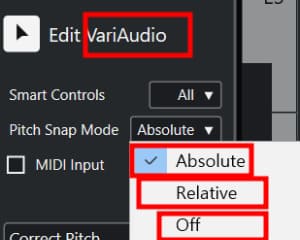
3. Midi 입력(input) 피치 변경
MIDI 키보드를 누르거나, pc 키보드를 사용하여 피치를 변경하는 기능

피치를 변경하면서 세그먼트(오디오 클립)를 단계별로 실행하려면 'Step'에 체크한다.
4. 스마트 컨트롤

1) Default Smart Controls : 기본 스마트 컨트롤 모드

(1) 피치 커브 직선화
피치 곡선을 곧게 만드는 컨트롤이다. 마우스를 사용하여 아래로 당기면 곡선이 직선으로 펴진다.
(2) Warp, 세그먼트 시작점
윈도우는 Alt/ 맥은 Opt를 누르고 드래그하면 세그먼트 시작점을 수정할 수 있다.
(3) Warp, 세그먼트 끝점
윈도우는 Alt/ 맥은 Opt를 누르고 드래그하면 세그먼트 끝점을 수정할 수 있다.
(4) 분할한 클립 붙이기
이 부분은 점선이다. 클립의 앞과 뒤의 아래쪽에 점선이 있는데, 이 점선을 클릭하면 앞, 또는 뒤의 클립에 붙일 수 있다.
(5) 클립 자르기
이 부분은 실선이다. 클립의 아래에 실선이 있는데, 이 실선을 클릭하면 자를 수 있다.
(6) 음정(Pitch) 교정
이 점을 상하로 드래그하여 피치를 교정한다.
2) All Smart Controls : All 스마트 컨트롤 모드

(1) Tilt(경사)
피치 곡선을 위 또는 아래로 기울일 수 있다. 왼쪽 부분을 사용하여 곡선의 시작 부분을 기울일 수 있고, 오른쪽 부분을 사용하여 곡선의 끝 부분을 기울일 수 있다.
윈도우는 Alt, 맥은 Opt를 눌러 기울/ 회전 앵커를 중심으로 곡선을 회전시킬 수 있다.
(2) Tilt/ 회전 앵커
위 왼쪽 (1) 지점을 아래로 당기면 이 기준점을 기준으로 아래로 당겨진다.
위 오른쪽 (1) 지점을 아래로 당기면 이 기준점을 기준으로 아래로 당겨진다.
기본적으로 피치 곡선은 세그먼트 중심으로 기울어지거나 회전하는데, 이것이 아래로 당겨지는 것처럼 보이는 것이다. 이 앵커를 기준점으로 하여 왼쪽과 오른쪽을 움직일 수 있다.
(3) 범위 결정
위 2 지점 아래의 네모를 아래로 드래그하면 곡선이 직선으로 펴진다. 즉 피치 곡선이 펴지는 것이다.(= 피치의 움직임이 적어진다). 이때 위 3 지점의 왼쪽 세모와 오른쪽 세모로 범위를 설정할 수 있다.
(4) Shift Formant = 음색 변경
음색을 변경하는 기능이다.
인간의 목소리도 다른 고유한 피치를 가진 모든 신호와 동일하게 기본 주파수(근음 피치)와 배음을 가진다.
Formants 란 배음을 조정하는 것이다.
배음이란
피치는 그대로 유지된다.
보컬의 성대, 입 모양, 공명 등과 관련된 음색을 조정할 수도 있고, 남자는 여자 목소리로 바꿀 수도 있고, 여자는 남자 목소리로 바꿀 수도 있다. 전체 피치 조정과 혼합하여 사용할 수 있다. 다양한 실험을 해볼 필요가 있다.
Shift Formant 플러그인으로 셀레모니 멜로다인 4, 안타레스 스로트 에보, Zynaptiq Elastique 피치, 사운드토이 리틀 얼터보이, 멜다프로덕션 MAutoPitch, 웨이브 토크 등이 있다.
(5) 볼륨
이 네모를 위로 혹은 아래로 드래그하여 세그먼트(클립)의 볼륨을 크게 하거나 볼륨을 줄일 수 있다.
5. 실제 큐베이스 VariAudio 사용 예시
VariAudio 작업을 하기 전에 먼저 오디오 클립(세그먼트)들이 분할되어 있으면 하나로 묶어 준다.
편집된 여러 오디오 클립을 하나로 묶기
여러 오디오 파일 선택 - Audio - Bounce Selection


하나의 선택된 이벤트 클립들이 합쳐져서 하나의 파일로 바뀐다.
프로젝터의 오디오 폴더에는 새로운 파일 하나가 만들어져 있다.
VariAudio 섹션 열기
이벤트를 더블 클릭하고 베리오디오 탭에서 에디트 버튼을 클릭한다.

VariAudio 툴이 오디오 이벤트를 자동 분석해서 피치 곡선과 노트를 보여주고 있다.(아래 그림)
화면을 세로로 확대한다(Shift+H)
피치가 얼마나 벗어났는지 눈으로 파악한다.

세그먼트(클립) 자르고 붙이기
노트가 제대로 나눠지지 않은 부분: 오디오 파형을 참고하여 피치가 바뀌는 부분의 노트 아래쪽을 클릭하여 잘라준다.
(위 4 - 1) - (5) 참고)

다시 붙이려면 : 잘린 클립의 앞쪽 아래, 혹은 뒤쪽 아래 점선 부분을 클릭하면 붙여진다.
(위 4 - 1) - (4) 참고)
앞쪽 점선

뒤쪽 점선

노트 영역 조정
alt를 누른 채 앞 뒤 네모를 클릭하여 노트의 영역을 조정할 수 있다.
(위 4 - 1) - (2) (3) 참고)

Qunatize Pitch 값 조정
노트 편집을 다 마치면 Ctrl+A로 모든 노트를 선택하여 Qunatize Pitch 값을 100으로 조정한다.
→ 노트들이 가까운 피치(Pitch)로 가서 붙게 된다

재생해 보며 노트가 다른 피치로 달라붙은 것을 수정해 준다.
피치 곡선 조정
1) 위쪽 네모를 아래로 드래그하여 곡선을 어느 정도 펴 준다.

2) 노트를 잘게 잘라 준다
피치 변호가 심한 부분을 자른 후 드래그하여 하나의 노트로 만들면 자연스러운 곡선이 만들어진다.
3) '스마트 컨트롤'을 'Show All Smart Controls'로 바꾸어 조정하기(위 4-2))
'Show All Smart Controls'로 바꾸면 더 세밀한 조정을 할 수 있다.
왼쪽과 오른쪽 위의 네모 버튼으로 좌우의 곡선을 조정할 수 있다.
기준점은 마름모를 기준점으로 움직이게 된다.
왼쪽과 오른쪽 위의 세모 버튼으로 영역을 지정할 수 있고, 위쪽 네모 버튼으로 곡선을 펴 주면, 지정 영역만 적용된다.



볼륨 조절
오른쪽 아래의 네모 버튼을 위, 아래로 드래그하여 볼륨 조절을 할 수 있다.
위로 올리면 해당 클립의 볼륨을 올릴 수 있고 아래로 내리면 해당 클립의 볼륨을 내릴 수 있다.


- 피치 곡선을 무조건 똑바로 편다고 좋은 것은 아니다.(바이브레이션 혹은 벤딩)
- 모든 것은 귀로 직접 듣고 판단하고 조정한다.